برای افزودن محصول در ووکامرس یا فروشگاه اینترنتیتان یکسری مراحل را باید طی کنید که ما در این جلسه از آموزشهای ووکامرس این موضوع را کامل توضیح میدهیم.
بعد از فعالسازی ووکامرس در وبسایت خود بخشی به نام محصولات در پیشخوان وردپرستان اضافه میشود که از طریق آن بخشهای مربوط به محصولات سایتتان را میتوانید مشاهده کنید.
آنچه در این مقاله میخوانید
دستهبندی محصولات
یکی از موارد مهم در افزودن محصول در ووکامرس دستهبندیها هستند. ایجاد دسته بندی در محصول درست مانند ایجاد دسته برای نوشتهها است و تفاوتی ندارد. در این بخش میتوانید دستههای مورد نظر خود را برای ایجاد محصول در ووکامرس بسازید و آنهارا مدیریت کنید.
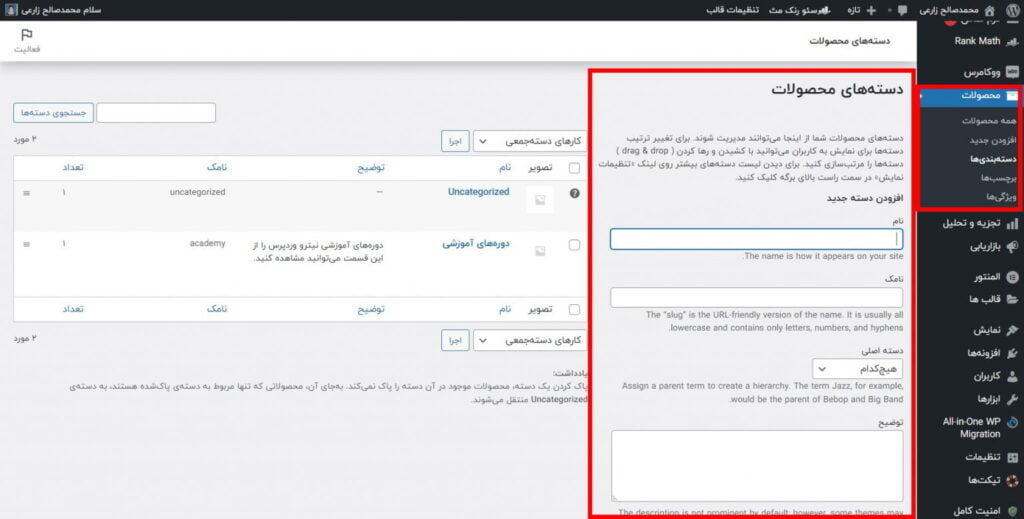
برچسبهای محصولات
در بخش برچسب محصولات میتوانید یک یا چند برچسب برای محصول خود درج کنید. مدیریت برچسبهای محصولات هم همانند برچسبهای نوشتهها است و کار با آن به سادگی است.
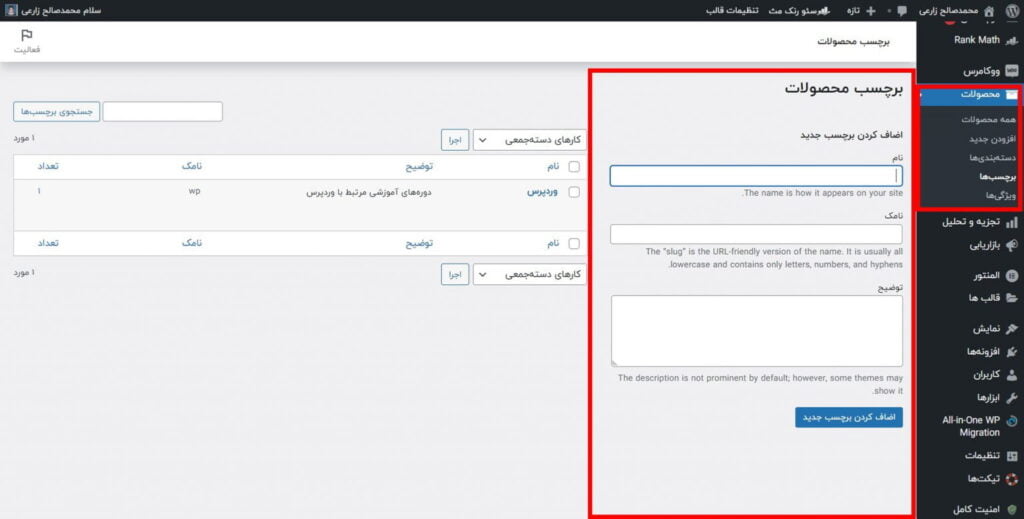
توصیه میشود از برچسبها استفاده درست و بهینه کنید. استفاده بیش از حد برچسب جذابیت و تجربه کاربری وبسایت شما را کم میکند و هیچ سودی ندارد.
افزودن محصول جدید در ووکامرس
برای شروع افزودن محصول در ووکامرس، در ابتدا باید از منو وردپرس به بخش محصولات » افزودن جدید بروید تا صفحه ایجاد محصول برای شما باز شود.
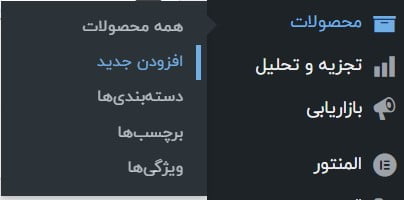
سپس در بخش اول نام محصول خود را وارد کنید. بعد از درج نام محصول بخش دوم فعال میشود. این قسمت برای مشخص کردن URL محصول استفاده میشود. با استفاده از دکمه ویرایش میتوانید URLخود را تغییر دهید.
سپس در قسمت سوم توضیحات مربوط به محصول خود را وارد کنید. برای درج تصویر در بخش توضیحات میتوانید از گزینه افزودن پرونده چندرسانهای که در تصویر هم نمایان است استفاده کنید.
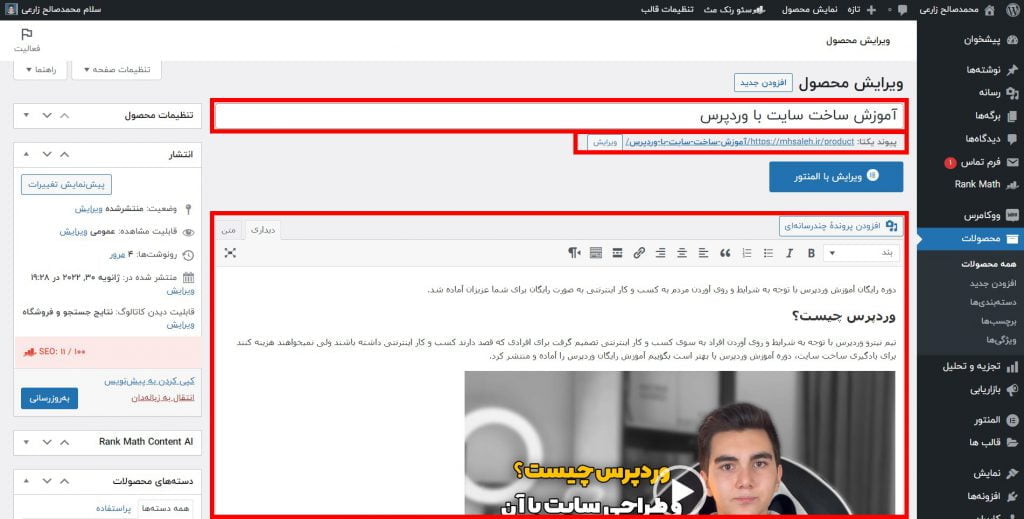
تنظیمات اطلاعات محصول
یکی از بخش های مهم برای افزودن محصول در ووکامرس اطلاعات محصول است. در این قسمت دادههای مهم برای محصول شما ایجاد میشوند.
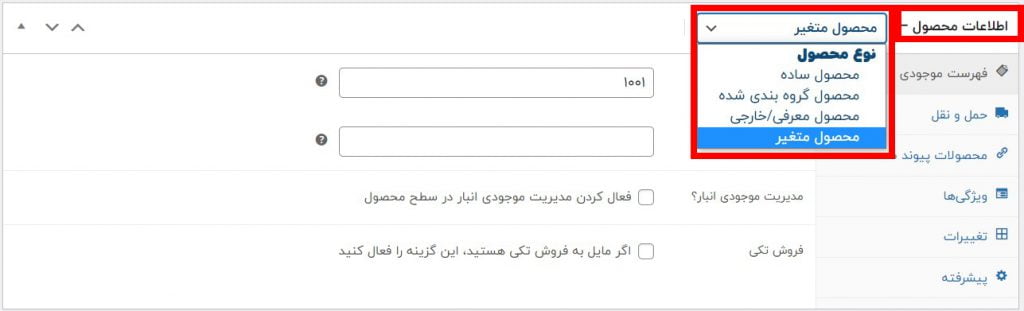
در این بخش ابتدا نوع محصول را مشخص کنید.
محصول ساده: محصولی که ویژگی خاصی ندارد. و میتواند فیزیکی، مجازی و یا دانلودی باشد.
محصول گروهبندی شده: محصولاتی که بهشکل عمده میفروشید.
محصول معرفی/ خارجی: اگر با فروشگاهی همکاری دارید و میخواهید محصولات آن را هم بفروشید میتوانید لینک فروشگاه را در این قسمت درج کنید.
محصول متغییر: محصولی که دارای ویژگیهای زیادی است.
بخش همگانی
در بخش همگانی میتوانید برای محصولات خود یک شناسه انتخاب و ایجاد کنید. همچنین دارای دو بخش شامل قیمت اصلی، فروش فوقالعاده که فعالسازی حراج است میباشد.
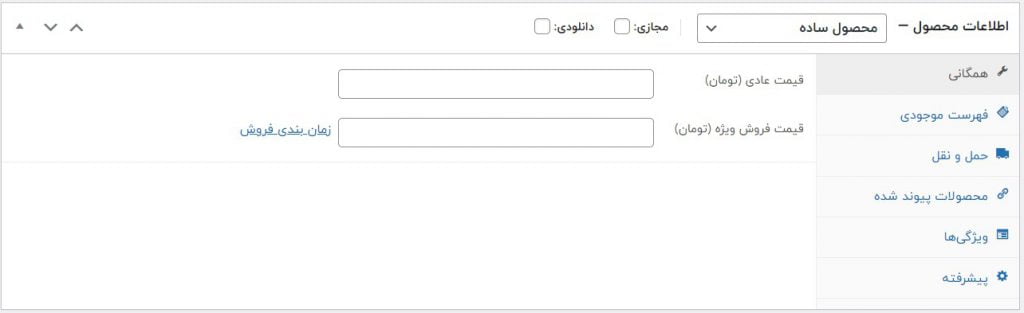
بخش فهرست موجودی
برای مدیریت تعداد محصولات میتوانید مدیریت موجودی انبار ووکامرس رو فعال کنید. تا از موجودی محصولات خود باخبر باشید و شرمنده مشتریانتان نشوید.
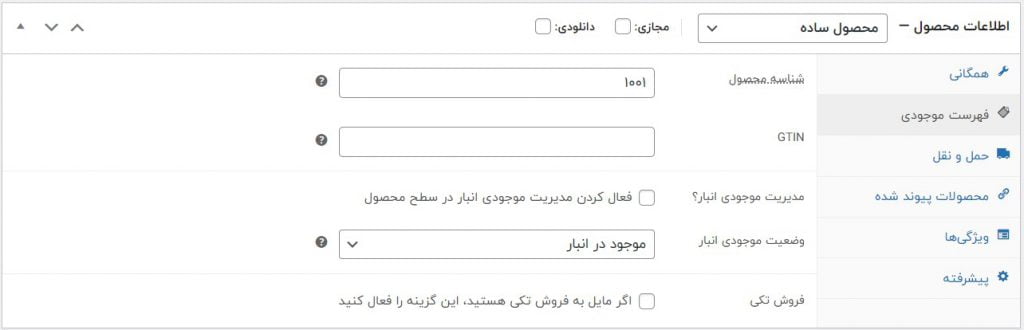
بخش حمل و نقل
در این قسمت اگر محصولات شما ارسال پستی دارند، میتوانید وزن و ابعاد محصول را درج کنید. همچنین همانطور که در جلسه گذشته گفتیم میتوانید تنظیمات مربوط به حمل و نقل وبسایت خود را از بخش پیکربندی ووکامرس انجام دهید.
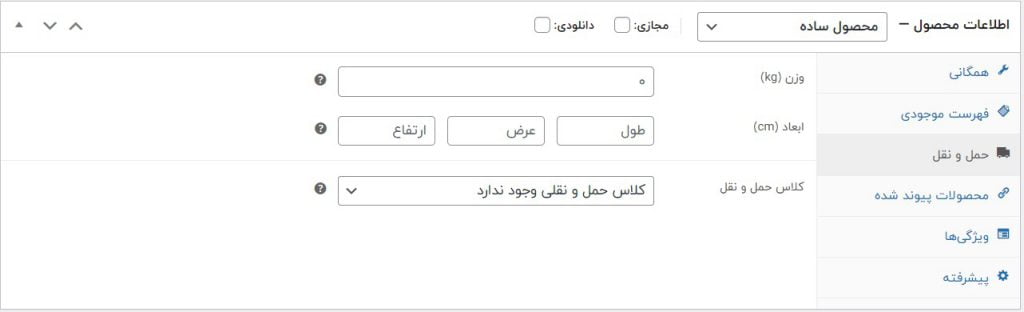
محصولات پیوند شده
در این بخش میتوانید محصولات مشابه این محصول و محصولات هم رده این محصول را که به کاربران نمایش داده میشود را انتخاب کنید.
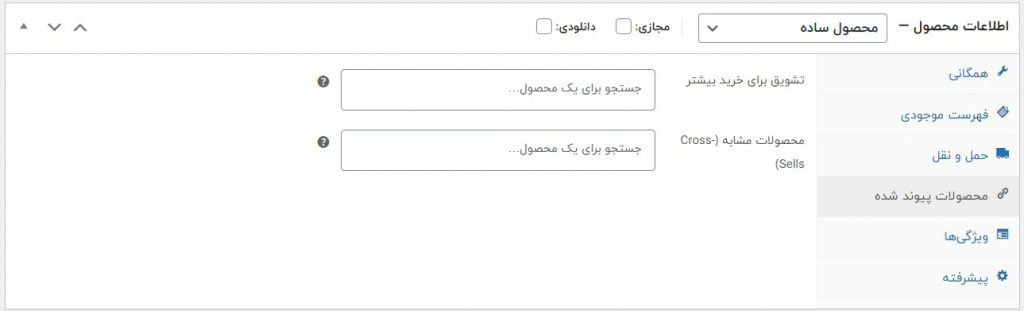
ویژگیهای محصول
اگر محصولتان ویژگیهایی داشته باشد مثلا سایز، رنگ بندی، نوع جنس و… میتوانید از تب اطلاعات محصول بخش ویژگیها، ویژگیهای مورد نظرتان را وارد کنید. و اگر محصول متغیر داشته باشید میتوانید برای به طور مثال هر رنگ یک قیمتی مشخص کنید. در این مورد به صورت کامل در جلسه ۷ توضیح میدهیم.
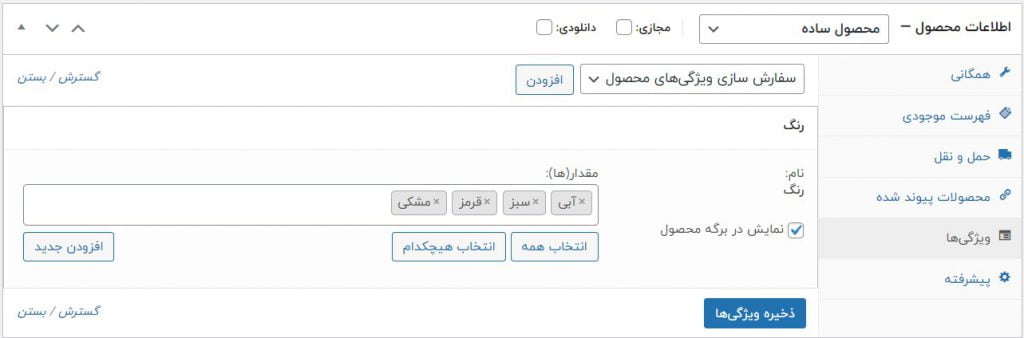
بخش پیشرفته
در این قسمت میتوانید برای محصولات خود یک یادداشت بنویسید و در منوی سفارش، میتوانید تعداد سفارشات مشتریان را درج کنید. و همینطور اگر میخواهید کاربران در مورد سایت و محصولات شما نظر بدهند میتوانید قسمت نقد و بررسی را فعال کنید.
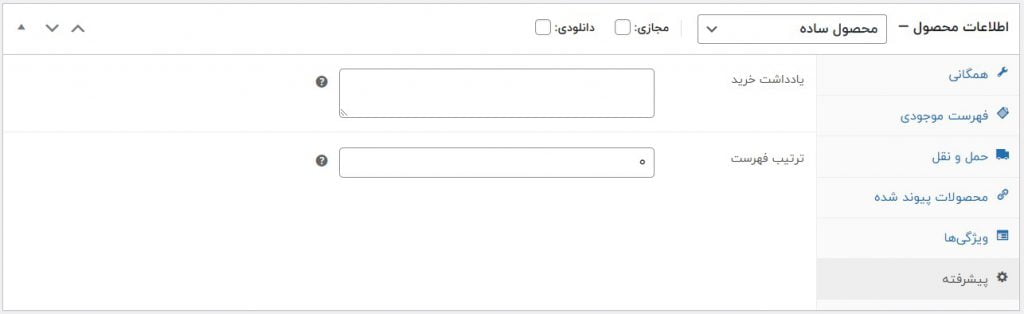
توضیحات کوتاه محصول
یکی از بخشهای مهم و پررنگ برای کاربر در افزودن محصول در ووکامرس توضیحات کوتاه محصول است.
زمانیکه محصولی در ووکامرس اضافه میکنید، یک توضیح مختصر برای هر یک از محصولات اضافه کنید. این توضیحات معمولاً در کنار تصاویر محصول در صفحه فهرست نمایش داده میشود، و توضیحات طولانیتر، در برگه توضیحات محصول نشان داده میشود.
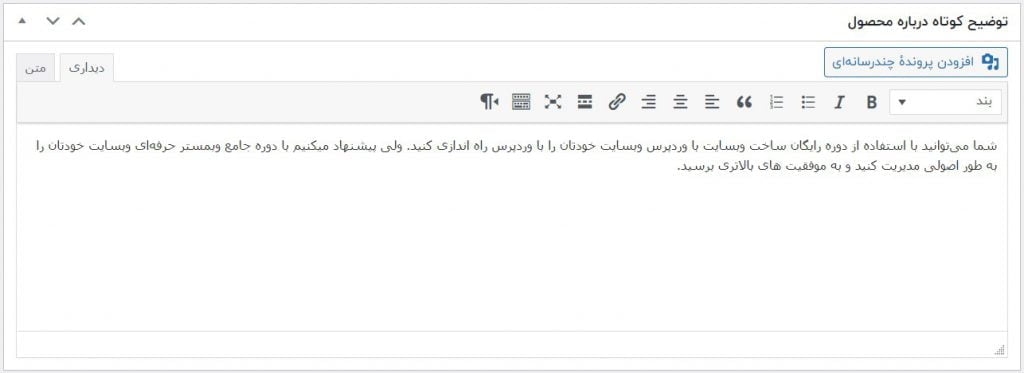
در ادامه بخشهایی که در ستون کناری صفحه افزودن محصول در ووکامرس قرار دارد را مورد بررسی قرار میدهیم.
انتخاب دستهبندی و برچسب
در ستون کناری و بخش اول میتوانید برچسبها و دستهبندیهای محصول خودتان را انتخاب کنید.
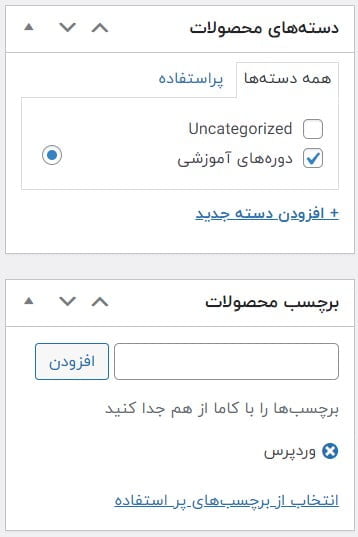
گالری محصول و تصاویر محصول
قدم بعدی افزودن محصول در ووکامرس انتخاب تصاویر است.
در این بخش تصویر اصلی محصول خود و همچنین گالری تصویری را هم اضافه کنید تا محصول جذابتری برای مشتری به نمایش بگذارید و با دادن اطلاعات و تصاویر بیشتر مشتریان بیشتری جذب کنید. پیشنهاد میکنم مقالات مرتبط با دیجیتال مارکتینگ را حتما مطالعه نمایید.

انتشار محصول
حالا نوبت انتشار محصول رسیده و از بخش سمت چپ میتوانید پیشنمایش محصول خود را مشاهده کنید و یا تاریخ انتشار، وضعیت و نوع مشاهده آن را تنظیم کنید و در نهایت آن را منتشر کنید.
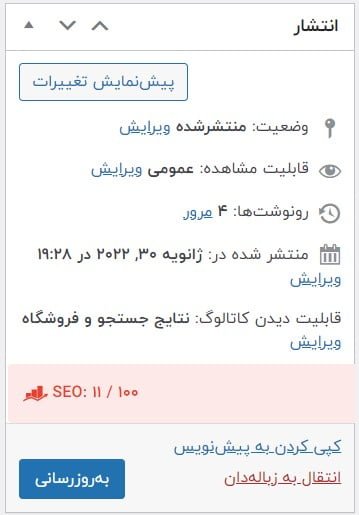
جمع بندی
در این جلسه از آموزشهای ووکامرس به شما آموختیم تا افزودن محصول در ووکامرس را چگونه انجام دهید و بخشهای صفحه ایجاد محصول در ووکامرس را بررسی کردیم و کار هرکدام را گفتیم.
